Resetiranje je posljednje rješenje
- The ENVVAR NIJE PRONAĐEN greška obično dolazi praćeno Sustav nije mogao pronaćiokoliš opcija koja je unesenaporuka.
- Kao što poruka sugerira, ovaj sustav pogrešku često uzrokuje nedostatak varijable okruženja, ali ne možemo isključiti moguću infekciju zlonamjernim softverom.
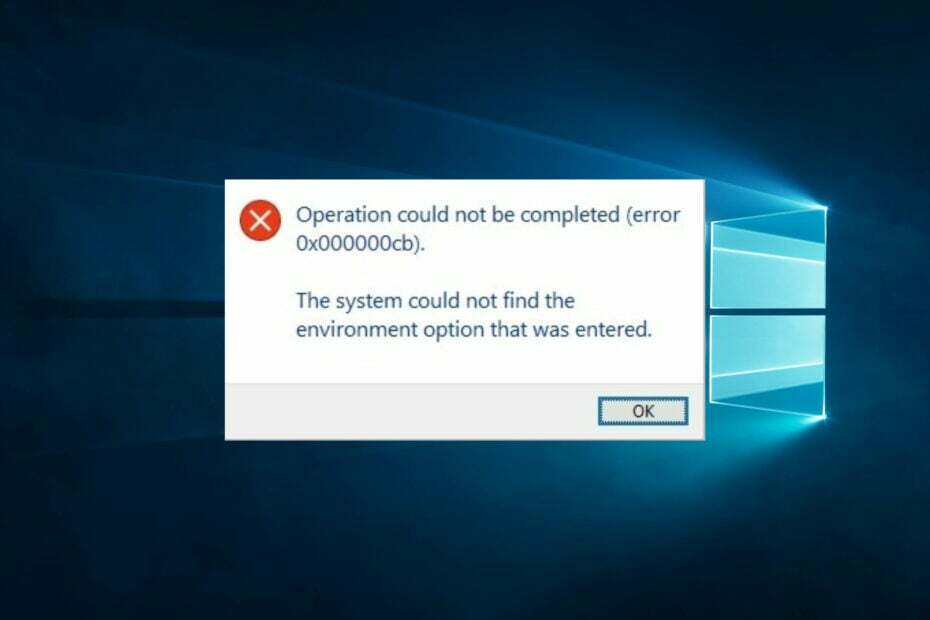
ERROR ENVVAR NOT FOUND obično dolazi nakon Sustav nije mogao pronaći opciju okruženja koja je unesena poruka.
Ovo je sistemska pogreška i može se dogoditi na bilo kojem operativnom sustavu Windows, uključujući Windows 10. Budući da je ova pogreška donekle uobičajena, pokazat ćemo vam kako je ispravno popraviti.
Što znači Sustav nije mogao pronaći opciju okruženja koja je unesena pogreška?
Poruka o pogrešci Sustav nije mogao pronaći opciju okruženja koja je unesena obično označava da naredba ili program pokušava referencirati varijablu okruženja koja ne postoji ili se ne može pronaći. Ova poruka pogreške može imati različite uzroke, uključujući:
- Tiskarske greške – Pogrešno napisane varijable okoline u naredbi ili skripti mogu uzrokovati ovu pogrešku.
- Nedostaju varijable okoline – Ova poruka o pogrešci može se pojaviti ako referentna varijabla okruženja nije definirana.
- Oštećene sistemske datoteke – Datoteke sustava povezane s varijablama okruženja mogu biti oštećene ili oštećene, što uzrokuje pojavu ove poruke o pogrešci.
- Greške registra – Pogreške u registru sustava mogu uzrokovati brisanje ili krivo konfiguriranje varijabli okruženja, što dovodi do ove poruke o pogrešci.
- Zlonamjerni softver ili virusne infekcije – Zlonamjerni softver ili virusi mogu oštetiti sistemske datoteke i uzrokovati ovu poruku o pogrešci.
- Neispravne konfiguracije sustava – Ova poruka o pogrešci može se pojaviti ako sustav nije ispravno konfiguriran ili postoji sukob između različitih postavki sustava.
Važno je napomenuti da se ova poruka o pogrešci može pojaviti u različitim kontekstima, uključujući pokretanje programa ili skripti, instaliranje softvera ili mijenjanje postavki sustava. Specifični uzrok pogreške ovisit će o kontekstu u kojem se pojavljuje.
Kako mogu popraviti pogrešku sustava nije mogao pronaći okruženje?
1. Skenirajte svoje računalo na viruse
- Tip Sigurnost sustava Windows u traži traku i kliknite na relevantni rezultat pretraživanja.
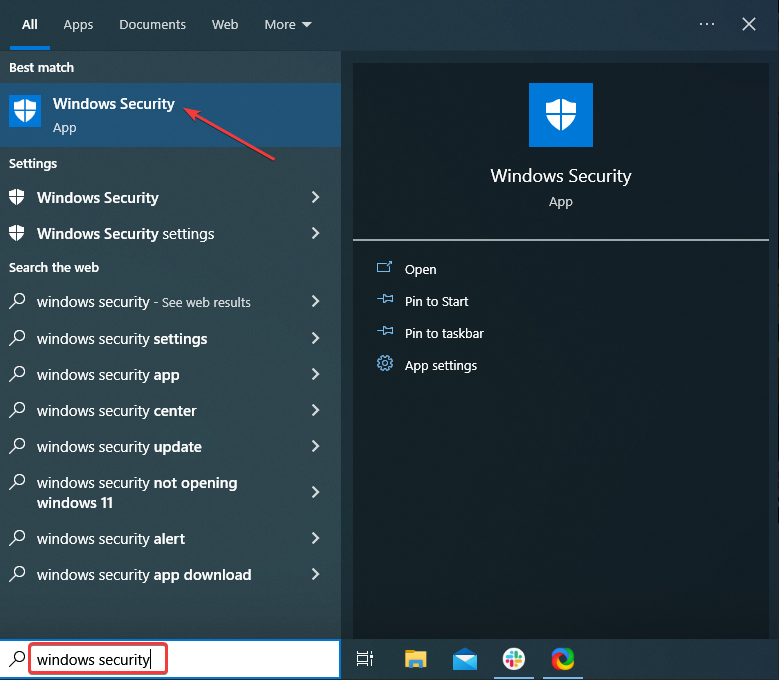
- Sada kliknite na Zaštita od virusa i prijetnji ovdje.
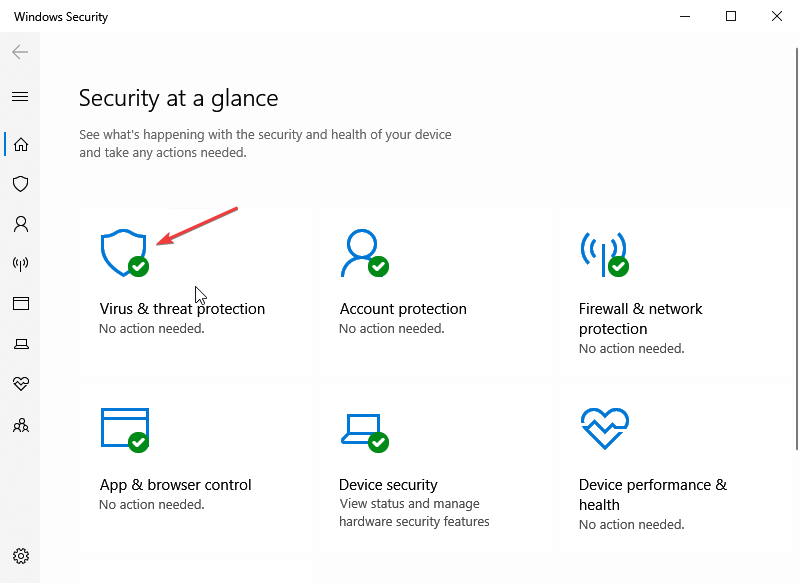
- Kliknite na Opcije skeniranja.
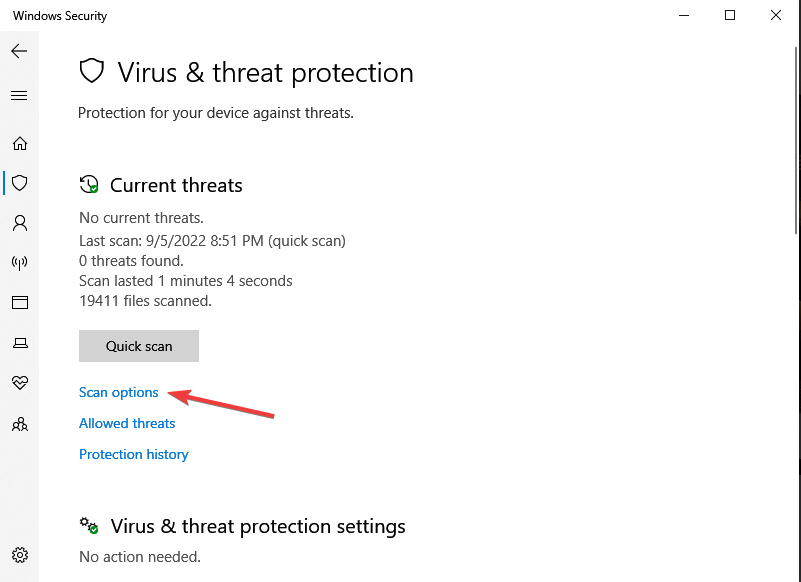
- Sada odaberite Kompletno skeniranje i kliknite na Skeniraj sada gumb na dnu.
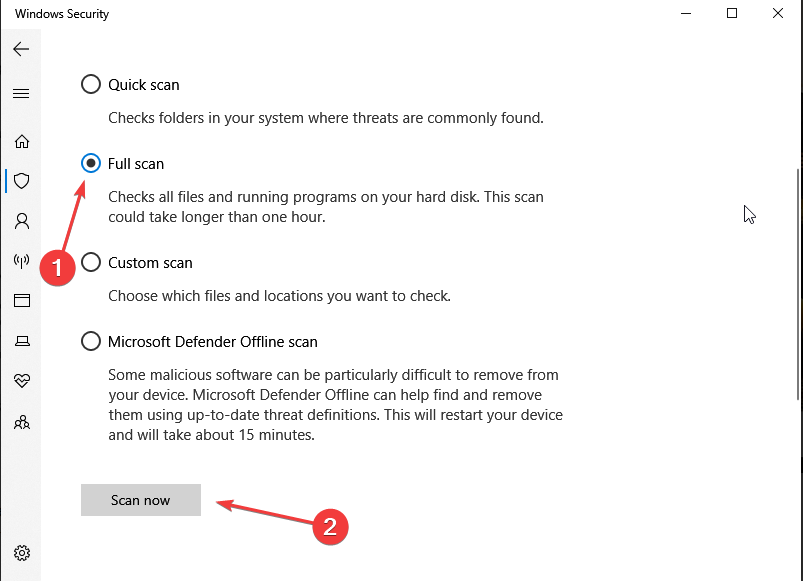
Još jedan uobičajeni uzrok ove vrste problema je infekcija zlonamjernim softverom. Ponekad zlonamjerni softver može promijeniti vaš sustav i uzrokovati pojavu ove i mnogih drugih grešaka.
Ako sumnjate da je vaše računalo zaraženo zlonamjernim softverom, savjetujemo vam da izvršite potpuno skeniranje što je prije moguće. Ali za to će vam trebati snažan i pouzdan antivirus.
Preporučujemo da nabavite antivirusni program s visokom stopom otkrivanja, pokrenite potpuno skeniranje računala i uklonite sve pronađene prijetnje.
Pouzdani antivirusni programi imaju snažne vatrozide, dobru politiku privatnosti i višestruke slojeve zaštite kako bi osigurali da je vaše računalo potpuno sigurno.
Naravno, korištenje odličnog antivirusnog programa također vas štiti na mreži blokiranjem potencijalno opasnih web stranica.
Jedna od najsigurnijih antivirusnih opcija koju preporučamo je alat ESET Internet Security jer ima visoke stope otkrivanja i robusnu višeslojnu tehnologiju zaštite koja uklanja bilo kakvu kibernetičku prijetnju.

ESET Internet Security
Dobijte pristup snažnoj antivirusnoj tehnologiji i čuvajte svoje računalo u svakom trenutku.2. Dodajte varijablu okoline koja nedostaje
2.1 Korištenje naprednih postavki sustava
-
Kliknite na Vlast gumb od Start izbornik, i dok držite Shift tipka pritisnuta, kliknite na Ponovno pokretanje opcija.
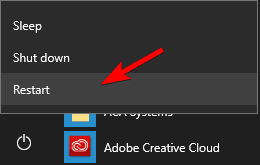
- Kliknite na Rješavanje problema, zatim dalje Napredne opcije.
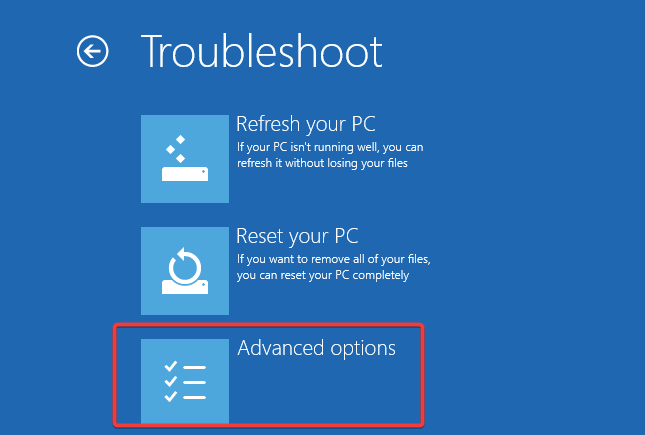
- Izaberi Postavke pokretanja i kliknite na Ponovno pokretanje dugme.
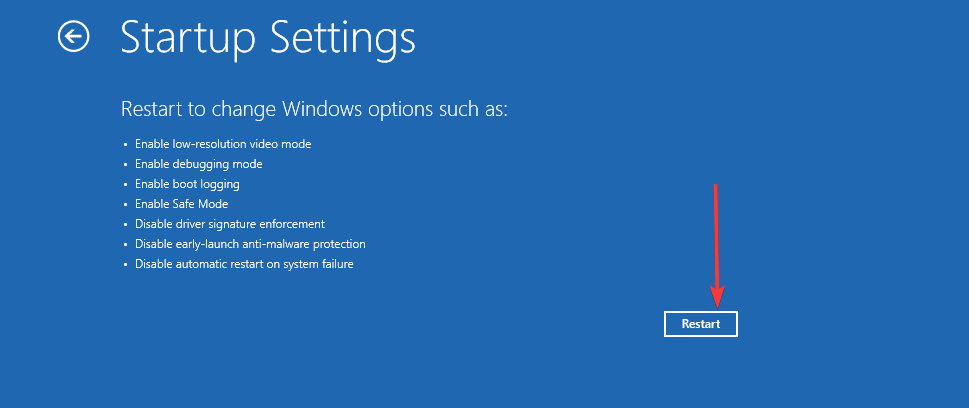
- Pritisnite odgovarajuću tipku za ulazak u Safe Mode.
- Pritisnite Windows Tipka + S, Unesi Napredne postavke i odaberite Prikaži napredne postavke sustava iz rezultata.
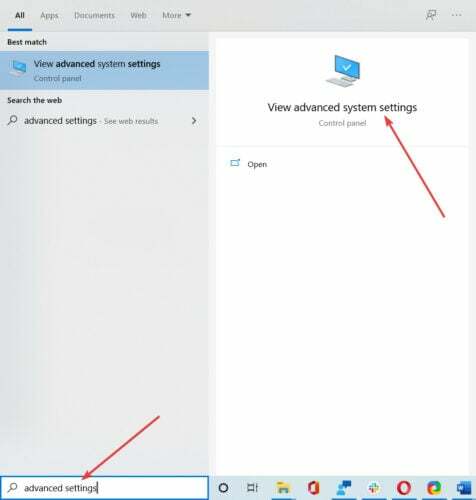
- Sada će se pojaviti prozor Svojstva sustava. Pritisnite gumb Varijable okoline.
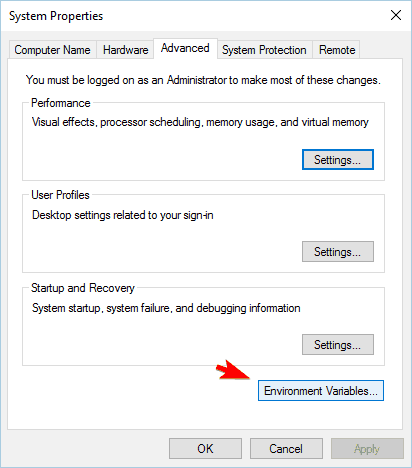
- Idi na Varijable sustava odjeljak i kliknite na Novi.
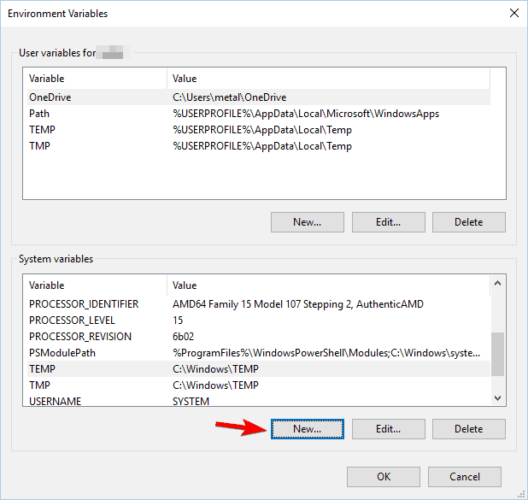
- Unesi windir kao Naziv varijable i C: Windows kao Varijabilna vrijednost. Klik u redu za spremanje promjena.
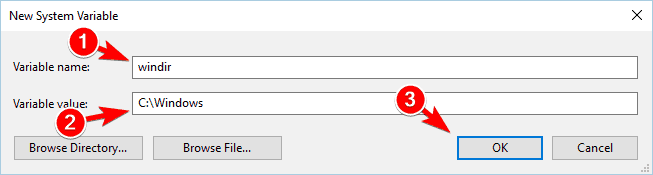
- Nakon spremanja promjena, ponovno pokrenite računalo i provjerite je li problem riješen.
Windows koristi varijable okruženja za brži pristup određenim datotekama.
Ove varijable se odnose na direktorije sustava. Ako određena varijabla nedostaje ili nije ispravno konfigurirana, možete dobiti Sustav nije mogao pronaći opciju okruženja koja je unesena poruka o grešci.
Ovaj se problem može pojaviti ako nedostaje varijabla %WINDIR%.
Izvođenje ovog rješenja iz sigurnog načina rada nije obavezno, pa ga možete isprobati bez ulaska u njega.
Do ovog problema može doći zbog nedostajućih drugih varijabli okruženja, pa biste trebali usporediti popis koji sadrži ove opcije s drugim radnim računalom kako biste saznali koje nedostaju.
Ako pronađete odstupanja, možete uredite popis varijabli okruženja i dodajte onu koja nedostaje uz pomoć ovog vodiča.
- Pogreška datotečnog sustava (-1073741819): Kako to popraviti
- 0xc0000417 Nepoznata softverska iznimka: Kako to popraviti
- Sigurnosne postavke Blokirana samopotpisana aplikacija [Popravak]
- Popravak: Iznimka Nepoznata softverska iznimka (0xe0000008)
2.2 Korištenje registra
- Pritisnite Windows Tipka + R, Unesi regedit, i pritisnite Unesi ili kliknite u redu.

- U lijevom oknu idite na:
Computer\HKEY_LOCAL_MACHINE\SYSTEM\CurrentControlSet\Control\Session Manager\Environment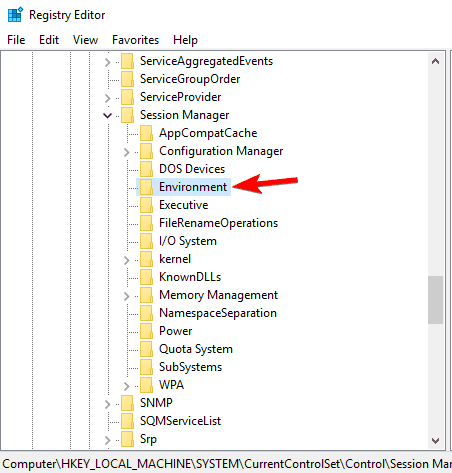
- Ako je windir vrijednost nedostaje, morate je ponovno stvoriti. Desnom tipkom miša kliknite prostor u desnom oknu, odaberite Novi, zatim odaberiteVrijednost niza.
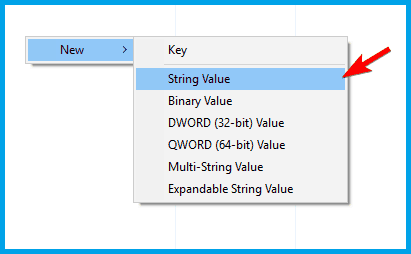
- Unesi windir kao ime novog niza.
- Dvaput kliknite na novostvorenu windir niz za otvaranje njegovih svojstava. Unesi C: Windows kao Podaci o vrijednosti i kliknite u redu za spremanje promjena.
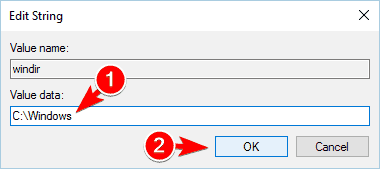
- Zatvori Urednik registra i ponovno pokrenite računalo kako biste primijenili promjene.
Ovo je rješenje dostupno ako ne možete pristupiti naprednim postavkama sustava. Izmjena registra može biti potencijalno opasna pa vam savjetujemo da napravite sigurnosnu kopiju za svaki slučaj.
Ako je windir vrijednost prisutna u vašem registru, neka druga varijabla okruženja koja nedostaje može uzrokovati ovaj problem. Morate pronaći varijablu koja nedostaje i dodati je ručno u registar.
3. Instalirajte Visual C++ Redistributables
- Pritisnite Windows + R, tip appwiz.cpl, i pogodio Unesi.

- Pritisnite svoj Vuobičajeni C++ Redistributables verziju i odaberite Deinstaliraj.

- Posjetiti Microsoftovo web mjesto i preuzmite novi Visual C++ Redistributable i instalirajte ga.
Mnoge aplikacije zahtijevaju Visual C++ Redistributable da bi ispravno radile, a ako ova komponenta nedostaje, mogli biste naići na nju Sustav nije mogao pronaći opciju okruženja koja je unesena poruka.
Korisnici su izvijestili da se ova pogreška obično pojavljuje prilikom pokušaja pokretanja određene igre, a ako je to slučaj, potrebne datoteke možete pronaći u _CommonRedistvcredist imenik.
Ovaj se direktorij nalazi u instalacijskoj mapi igre i iz nje morate samo pokrenuti instalacijske datoteke vcredist mapu za rješavanje problema.
Ne zaboravite da su dostupne mnoge verzije Visual C++ Redistributables, tako da ćete možda morati preuzeti i neke starije verzije, ovisno o aplikaciji koju pokušavate pokrenuti.
Ove komponente dolaze u 32-bitnoj i 64-bitnoj verziji, a ako koristite 64-bitni sustav morat ćete instalirati obje verzije. Nakon instaliranja potrebnih programa za redistribuciju, problem bi trebao biti potpuno riješen.
4. Izvršite SFC skeniranje
- Traziti cmd i kliknite na Pokreni kao administrator otvoriti Naredbeni redaks popisa.

- Unesite skriptu ispod i pritisnite Unesi.
sfc /scannow - Ovaj proces može potrajati, pa ga pokušajte ne prekidati.
5. Ponovno instalirajte Unifi i Java
- Pritisnite Windows + R, tip appwiz.cpl, i pogodio Unesi.

- Kliknite na softver koji trebate ponovno instalirati s popisa softvera, u ovom slučaju Java, i odaberite Deinstaliraj. Učinite isto za Unifi.
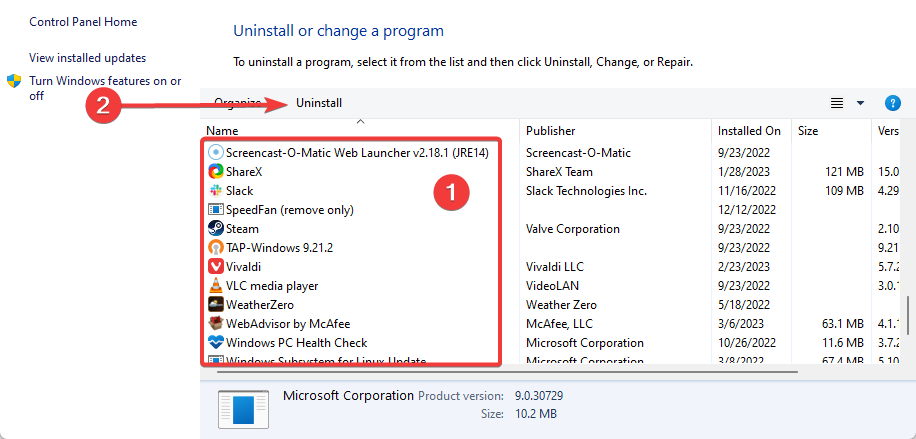
- Preuzmite novi Java verzija i nova Unifi verziju i instalirajte ih.
Nekoliko korisnika prijavilo je ovaj problem dok su pokušavali pokrenuti Unifi. Prema njihovim riječima, problem su riješili ponovnom instalacijom Jave i Unifija.
Nakon što su to učinili, problem je u potpunosti riješen i mogli su ponovno pristupiti Unifiju bez problema.
Ako imate ovaj problem s bilo kojom drugom aplikacijom, predlažemo da je ponovno instalirate i provjerite rješava li to problem.
6. Izmijenite svoj registar
- Pritisnite Windows Tipka + R, Unesi regedit, i pritisnite Unesi ili kliknite u redu.

- U lijevom oknu idite na:
Computer\HKEY_LOCAL_MACHINE\SYSTEM\CurrentControlSet\Services\LanmanServer\Parameters - U desnom oknu desnom tipkom miša kliknite razmak i odaberite Novo i odaberite DWORD (32-bitna) vrijednost.

- Unesite IRPStackSize kao naziv novog DWORD-a i dvaput ga kliknite da biste otvorili njegova svojstva.
- u Vrijednost podataka polje, unesite odgovarajuću vrijednost za svoju mrežu i kliknite u redu(podržane vrijednosti su od 11 do 50).
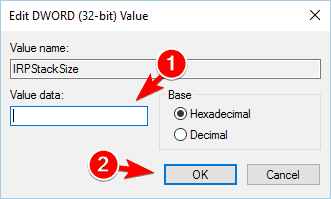
Promjena registra može dovesti do nestabilnosti sustava; stoga vam toplo savjetujemo da napravite sigurnosnu kopiju u slučaju da nešto pođe po zlu.
Imajte na umu da sustav nije mogao pronaći opciju okruženja koja je unesena. Problem se javlja tijekom rada na C# projektima što znači da ovo rješenje neće raditi za većinu standardnih korisnika.
7. Kopirajte msvcr71.dll u Tomcat instalacijski direktorij
Ovo se rješenje odnosi na programere koji koriste Javu i Tomcat. Ako niste programer koji koristi Tomcat, možete preskočiti ovo rješenje.
Nekoliko je programera prijavilo ovaj problem s Tomcatom, no možete ga popraviti kopiranjem msvcr71.dll od Javabin do Tomcatbin imenik na vašem računalu. Nakon što to učinite, trebali biste moći koristiti Tomcat bez problema.
8. Izvršite vraćanje sustava
- Traziti stvoriti točku vraćanja i kliknite na njega u rezultatima.
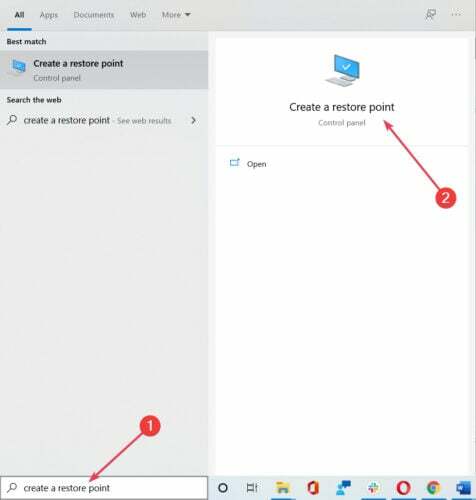
- Klikni na Vraćanje sustava dugme.
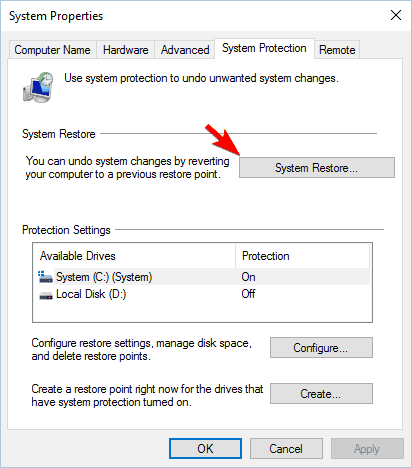
- Izaberi Odaberite drugu točku vraćanja opciju i kliknite Sljedeći.
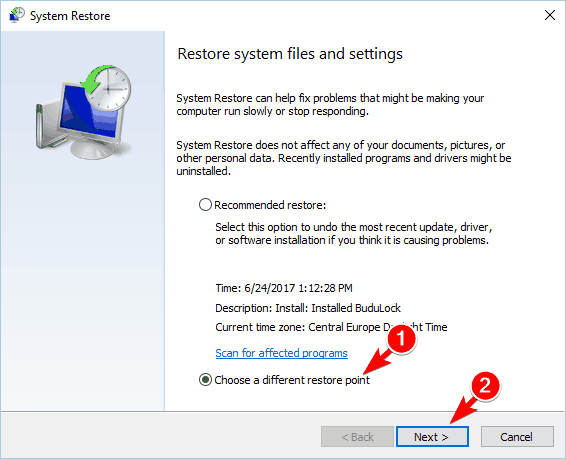
- Ček Prikaži više točaka vraćanja opciju u donjem desnom kutu, odaberite željenu točku vraćanja i kliknite na Sljedeći.
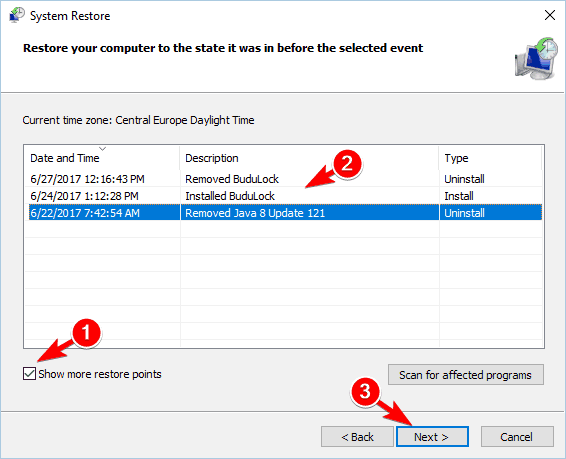
- Slijedite upute na zaslonu kako biste dovršili postupak vraćanja.
Ako iz nekog razloga Vraćanje sustava ne radi, možete ga pokušati izvesti iz Siguran način. Pokazali smo vam kako pokrenuti Windows 10 u sigurnom načinu rada rješenje broj 2, pa ga svakako provjerite za dodatne upute.
Ako sustav nije mogao pronaći opciju okruženja koja je unesena, problem se ne pojavljuje u sigurnom Mode i vaš je korisnički profil vjerojatno oštećen, ali problem možete riješiti stvaranjem novog profil.
9. Napravite novi korisnički profil
- pritisni Windows Tipka + ja da otvorite aplikaciju Postavke.
- Ići Odjeljak Računi, zatim na Obitelj i drugi korisnici, i kliknite na Dodajte još nekoga ovom računalu.

- Kliknite na Nemam podatke za prijavu ove osobe.
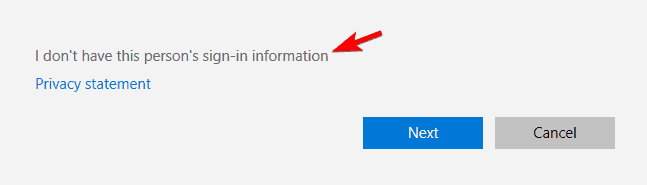
- Izaberi Dodajte korisnika bez Microsoft računa.
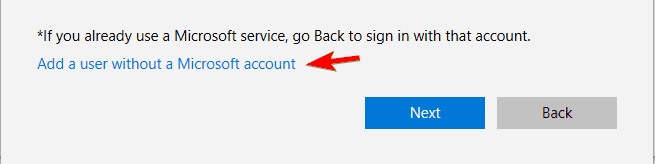
- Unesite korisničko ime za novog korisnika i kliknite na Sljedeći.
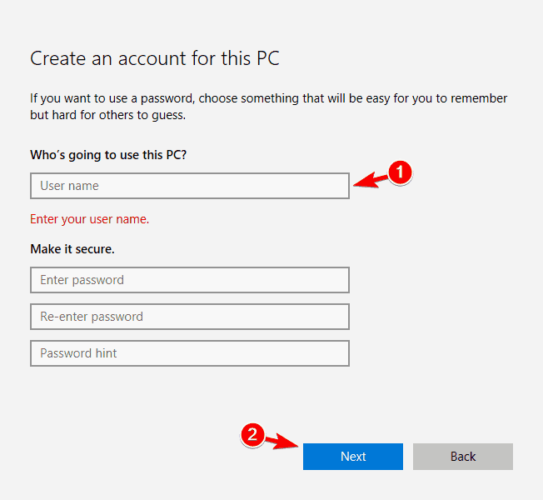
Nakon izrade novog korisničkog računa provjerite pojavljuje li se problem ponovno. Ako ne, morat ćete premjestiti svoje datoteke na novi račun i koristiti ga kao svoj glavni račun.
Ako je problem još uvijek prisutan, možda ćete morati resetirati Windows 10. Čitajte dalje kako biste saznali kako to možete učiniti.
10. Resetirajte Windows 10
- Otvori Izbornik Start, kliknite na Vlast pritisnite i držite tipku Shift tipku na tipkovnici i kliknite na Ponovno pokretanje opcija.
- Kliknite na Rješavanje problema, a zatim dalje Resetirajte ovo računalo.
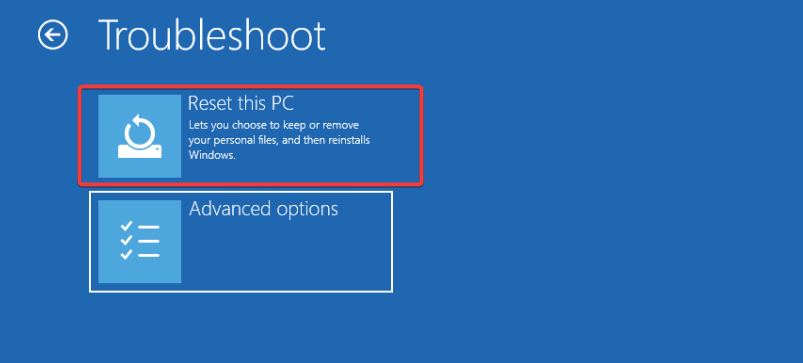
- Ako već imate sigurnosnu kopiju svojih datoteka, slobodno odaberite Ukloni sve opcija. U suprotnom, možda biste više voljeli Zadrži moje datoteke opcija.
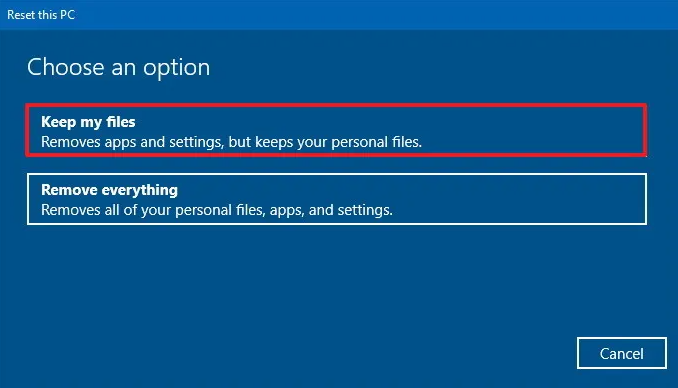
- Ako se od vas zatraži, umetnite instalacijski medij za Windows 10.
- Odaberite svoju verziju sustava Windows i odaberite Samo disk na kojem je instaliran Windows (disk vašeg sustava i sve datoteke na njemu bit će uklonjeni).
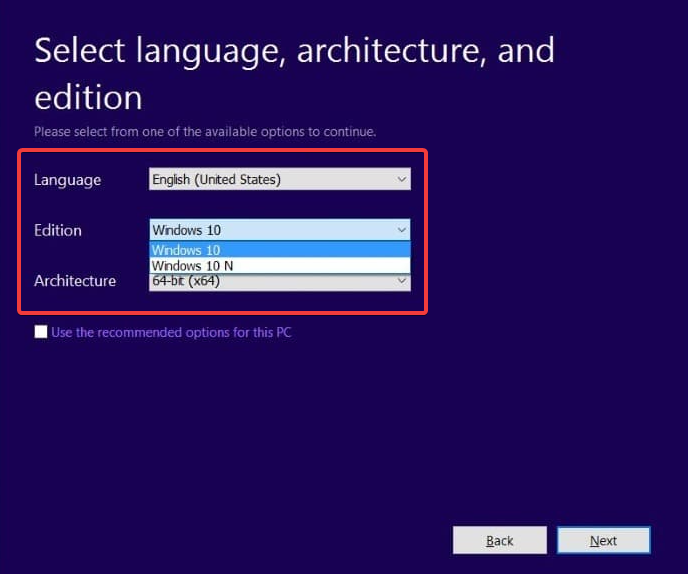
- Odaberite Samo uklonite moje datoteke opcija.
- Provjerite jesu li sigurnosno kopirane sve vaše važne datoteke i kliknite gumb Reset.
- Sada će započeti postupak resetiranja. Moglo bi potrajati, pa morate pričekati dok ne završi.
Ovaj proces će ukloniti sve datoteke s vaše primarne particije, pa vam savjetujemo da ih sigurnosno kopirate. Ovaj postupak ponekad može zahtijevati Instalacijski medij za Windows 10, pa ga izradite pomoću alata za izradu medija.
Nakon dovršetka procesa imat ćete novu instalaciju sustava Windows 10 i svi problemi s ovom pogreškom bit će riješeni. Sada morate vratiti sve svoje datoteke i instalirati aplikacije.
Ovo je drastično rješenje i predlažemo da ga provedete samo ako sva druga rješenja ne mogu riješiti problem.
ERROR_ENVVAR_NOT_FOUND i Sustav nije mogao pronaći opciju okruženja koja je unesena poruke mogu uzrokovati mnoge probleme na vašem računalu, ali u većini slučajeva ih možete popraviti provjerom varijabli okoline.
Ako se problem nastavi pojavljivati, pokušajte bilo koje drugo rješenje iz ovog članka. Za bilo kakve dodatke ili prijedloge koristite odjeljak za komentare u nastavku.
![Pogreška datotečnog sustava (-2018375670) na Windows 10/11 [PUNI VODIČ]](/f/06ba3bb00817e1287b03f53e5ff43e56.jpg?width=300&height=460)

